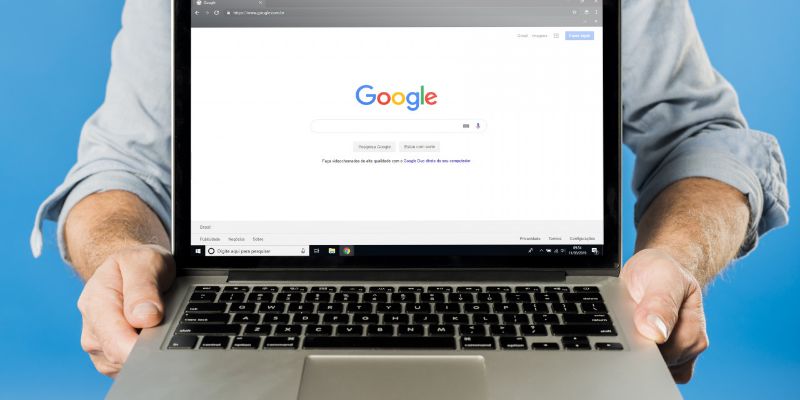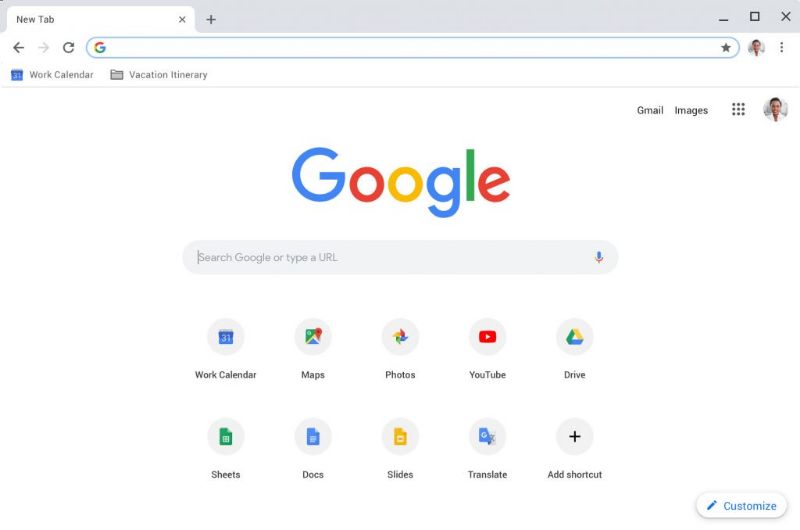
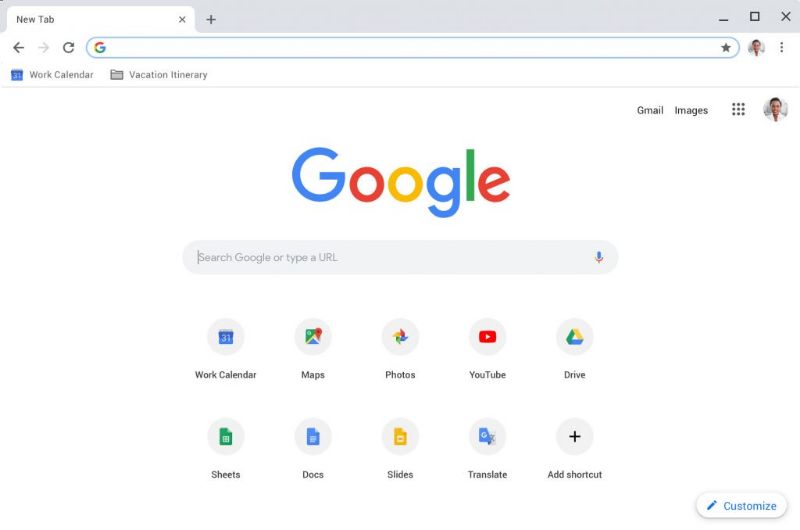
Todos los que navegamos por Internet hemos cerrado accidentalmente el navegador. Esto puede hacernos entrar en pánico si hemos abierto ventanas importantes, ya que perder a todos puede ser un gran problema.
Pero no te preocupes, existen formas muy sencillas de resetear la última sesión de tu navegador. esta publicación te enseñará cómo restaurar la última sesión de página abierta en Google Chrome. Por lo tanto, si tiene problemas porque cerró accidentalmente su navegador, siga los consejos de este tutorial y restaure fácilmente todas sus ventanas.
Cabe destacar que puedes iniciar Chrome como invitado o también puedes hacerlo con tu Cuenta de Google para poder resetear la sesión, es decir, el proceso se puede completar en ambos sentidos.
Pasos para restaurar la última sesión de páginas abiertas en Google Chrome
Hay tres formas rápidas y fáciles de recuperar todas las páginas que cerró accidentalmente en Google Chrome. Estos métodos solicitan historial, combinación de teclas y clic derecho. A continuación, le mostraremos paso a paso cómo utilizar cada método:
- Abra el navegador nuevamente, vaya a la esquina superior derecha y haga clic en el ícono del personalizador. esta opción está representada por Tres puntos horizontal.
- Aparecerá un menú donde verá la selección «Grabar»Cuando mueva el cursor del mouse sobre esta opción, aparecerá un submenú donde verá todas las ventanas cerradas recientemente.
- Haga clic en la página web que desea volver a abrir. y se abrirá inmediatamente.
- Abra el navegador Google Chrome nuevamente.
- Una vez que ingrese al navegador presione al mismo tiempo las llaves Desplazamiento (icono de flecha hacia arriba) Ctrl (control) + Τ esto funciona para una computadora con cualquier versión del sistema operativo Windows. Para usar este método en una Mac, debe presionar simultáneamente Shift + Command + T.
- Su navegador abrirá inmediatamente pestañas que se han cerrado accidentalmente en una nueva ventana.
Este método es muy fácil de usar, también muy práctico porque si lo sigues presionando combinación de teclas (Mayús + Ctrl + T de Windows o Mayús + Comando + T de Mac); Se seguirán recuperando los sitios web que visitó y cerró antes de que se cerrara la sesión, pero usted solo recuperará las últimas 10 visitas. Sin embargo, esto no funcionará si está navegando de forma privada en modo incógnito.
- Abra el navegador Google Chrome nuevamente.
- En la nueva pestaña, mueva el cursor del mouse a la parte superior del navegador y botón derecho del ratón en el espacio vacío del lado derecho de la nueva pestaña. Es importante estar en la parte superior del navegador, justo al lado del signo más (+).
- Cuando aparezca un menú, seleccione «Reabrir una pestaña cerrada».
- A continuación, aparecerán las pestañas que cerró accidentalmente.
Con este método puedes hacer el mismo proceso 10 veces y se abrirán las últimas diez páginas web que hayas visitado, de esta forma recuperarás todo lo que hayas cerrado por error.
¿Cómo restaurar automáticamente la última sesión de página abierta en Google Chrome?
- Abra el navegador Google Chrome.
- Vaya a la esquina superior derecha y haga clic en su icono Tres puntos vertical, que representa la opción de personalizar el programa.
- Se abrirá un menú desplegable inmediatamente, haga clic en «Composición».
- Ahora verás en pantalla una serie de opciones para configurar tu navegador, busca el apartado «Inicio».
- En este encabezado, seleccione la casilla «Continúa la sesión donde la dejaste» (También puede decir «Continuar porque dejé todo antes de cerrar»). Luego, cada vez que abra el navegador Google Chrome, automáticamente restaurará las pestañas que dejó abiertas en su última sesión.
Tenga en cuenta que si sale de su navegador directamente, es decir, si accidentalmente hace clic en la X en la esquina superior derecha. Las pestañas que utilizó en esta sesión se restaurarán la próxima vez que abra su navegador. Sin embargo, esto no sucederá si cierra el navegador pestaña por pestaña.
También le recordamos que no solo se pueden recuperar las páginas que cerramos, sino que este navegador también nos permite recuperar nuestro historial de búsqueda eliminado.
Google Chrome Goza de gran prestigio en todo el mundo. Por tanto, es el navegador que utilizan más de miles de usuarios que disfrutan de los beneficios que ofrece.
En este tutorial aprendiste que con unos simples pasos puedes restablecer la última sesión páginas abiertas en Google Chrome. entonces ya no tendrá que preocuparse si sale accidentalmente de su navegador.
¿Te ha resultado útil??
0 / 0